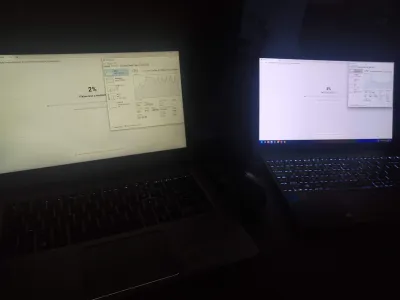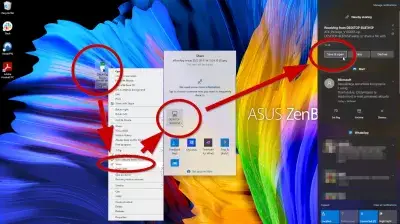Kako povezati dva prijenosna računala? Detaljna 4 rješenja
Tehnološki svijet u kojem živimo zahtijeva da nam svaki dan treba više veza između različitih vrsta uređaja, prijenosna računala postale su jedna od najčešće korištenih, ali događa se da su sve uobičajeni prigode kada trebamo dijeliti informacije između Dva laptopa, a često se događa da imamo samo ograničene alternative i nema veze s ruterom, Wi-Fi-u ili prekidačem.
Srećom, za ove slučajeve ista tehnologija je pružila rješenja koja su efikasna kao i povezanosti koje smo nazvali i za koji ne zahtijeva da se poveže na Internet, sa samo nekoliko postavki softvera, a u nekim slučajevima sa fizičkim priključcima nekih Vrste kablova i hardvera.
Spojite dva prijenosna računala sa HDMI
Među načinima za povezivanje dva prijenosna računala za razmjenu informacija i resursa između njih, postoji nekoliko opcija, ali da mislite da je jedan od njih putem HDMI kablova greška, kratko ćemo objasniti zašto ova alternativa nije održiva za ovu vrstu veza .
Građevinski dizajn HDMI kabla izrađen je za određene svrhe, koji su usmjereni na prijenos audio i videozapisa u visokom razlučivanju, u stvari, akronim HDMI označava multimedijski sučelje visoke rezolucije, iako je imao napredak i postoje i različite vrste njih, čak i u modelima 1. 4, kaže se da mogu prenijeti i primati podatke, ali ova je funkcija izravno povezana s osnovnim principom funkcije za koju je kreiran, prenose video i audio s jednog uređaja na drugi koji bi trebao biti cilj Za prikaz, I.E. monitori, televizori ili bilo koji uređaj koji mogu prikazati slike.
Naravno da ovi uređaji moraju biti kompatibilni s ovom vrstom kabla, moraju imati HDMI ulaz u bilo kojoj od njegovih verzija.
HDMI veze koje imaju laptos su izlazi, tako da ne postoji način da se jedan od njih postavite ulaznu vezu, s druge strane, podaci koje ta kabel prenosi posebno izlaz i namijenjen za prikaz uređaja, u slučaju kojim se upravljaju Spojite dva HDMI izlaza dva prijenosna računala, na uređajima se ne pojavljuje oštećenje, jer se dizajneri predviđaju da bi neko pomislio da to učini, međutim, prijenosna računala pokušavaju da ga postignu jer su ti veze na oba uređaja izlaže.
Ne postoji način da se promijeni hardver dizajniran za proizvodnju izlaza za proizvodnju unosa, pa pomisao na povezivanje dva prijenosna računala sa HDMI-om nije izvediva. Međutim, možete povezati dva monitora na laptop sa HDMI-om.
Povežite dva laptopa sa USB C
Da biste pravilno povezivali dva laptopa sa USB kablom, to mora biti tip poznat kao most ili veza, karakterizirana je da je na kraju dva muška USB terminala, a u središtu kabla ima ispupčen dio gdje se pruža ispupčen dio Elektronski krug koji je čip koji čini most.
Ova vrsta USB kabla kada se stekne, morate donijeti programe upravljačkog programa ili upravljačke programe, ako ih nemate, mogu se preuzeti sa stranice proizvođača, obično imaju odjeljak identificirani kao programe i upravljačke programe.
Instalacija ovog upravljačkog programa mora se obaviti prije povezivanja USB mostu kabla, a mora se instalirati u dva prijenosna računala koja će biti povezana, za instalaciju Umetanje CD-a za vozača u laptopu ili iz mape za preuzimanje u slučaju preuzete u slučaju preuzimanja to sa stranice proizvođača.
Ako se ne pokrene automatski, učinite to istovremeno pritiskom na tipku Windows i tipku E otvorite Explorer, a zatim potražite mapu u kojoj se datoteka nalazi, a doublé-klik na ikonu identificirani kao postavljanje u nekim slučajevima zove se instalater.
Jednom kada je vozač instaliran na prijenosnim računalima za povezivanje dva laptopa sa USB C, povežite svaki kraj kabla na svaki od prijenosnih računala.
Da biste otvorili transfer program samo otvorite meni Start, odaberite Sve programe i Doublé-CLICK na prenosu, radi praktičnosti možete kreirati prečicu ovoga na radnu površinu, mora se otvoriti na oba prijenosna računala, s tim akcijama ćete imati Mogućnost prenosa svih datoteka koje želite iz jednog od laptopa, bez potrebe za oba plaćanja.
Kada otvorite program, primijetit ćete prisustvo dva prozora, jedan od njih bit će identificiran kao lokalni laptop, a drugi kao udaljeni, prvi će biti uređaj na kojem radite, za prijenos datoteka Možete to učiniti povlačenjem datoteke iz jednog prozora i ispustite ga u mapu koju želite u drugom prozoru.
Povezana dva maca sa USB-C
Za slučaj povezivanja dva laptopa sa USB C, ali da su to Mac, neće biti tako lako kao u prethodnom slučaju, jer na tehničkom nivou neće raditi s dva USB krajena, bit će potrebno imati kabl s USB-om, a drugi jedan RJ-45 Ethernet priključak, u obliku veze mora ići USB kraj na laptop koji ima Ethernet port, a RJ-45 na drugi laptop, s adapterom USB-a do RJ-45.
Kada je fizička veza spremna, za rad na radu, morate otvoriti Apple meni, potražite sistemske postavke i kliknite na Dio, morate to učiniti na oba prijenosnatop, možete koristiti Finder za povezivanje prijenosnih računala, odaberite Go, Izaberite Go-a Povežite se na poslužitelj i pretražite da biste pronašli povezane prijenosna računala, a bit ćete spremni prenijeti datoteke između dva prijenosna računala putem Finder-a.
Spojite dva prijenosna računala sa Ethernet kablom
Ovo je jedan od najkorijenijih načina za povezivanje dva prijenosna računala, za to morate pronaći u svakom od prijenosnih računala da biste povezali meni mrežnog centra i dijelili resurse iz menija Start odaberite ikonu koja odgovara konfiguraciji i opremu, Kliknite na mreže i internet, a zatim kliknite na Ethernet, morate kliknuti na opciju Promjena konfiguracije dijeljenja, ovo je pod povezanim konfiguracijama, s desne strane ekrana.
Morate kliknuti na Ethernet na dva prijenosna računala, primijetit ćete da se nakon ove akcije prikazuje status veze, u slučaju da ne pronađete Ethernet alternativu, možete promijeniti postavke adaptera, pronaći ga na lijevoj strani ekrana, Tamo morate desnom tipkom miša kliknuti Ethernet vezu, a zatim kliknite na Svojstva, ovo je dugme nalazi na donjoj levoj strani prozora.
U novom prozoru pod nazivom Ethernet1 Properties, kliknite na Internet protokol, verziju 4 TCP / IPv4 alternative i provjerite je li provjereno u potvrdnom polju, ovi koraci moraju se izvršiti na oba prijenosna računala.
U opciji Radio kliknite na Sljedeće IP adrese, a dijaloški okvir s desne strane aktiviran je za unos jedinstvenog IP-a za svaki laptop, na primjer 192.168.1.1, a 192.168.1.2, ostavljajući sljedeći dijaloški okvir identificiran sa maskom podmreženom maskom Na 255.255.255.255.0, a zatim kliknite na dugme Prihvati.
Da biste mogli podijeliti datoteke između dva prijenosna računala, morate podijeliti mape u svakom laptopu, učinite to istovremeno pritiskom na ključne prozore i E, da biste otvorili prozor Explorer, pronađite datoteke ili mape koje želite podijeliti i Kliknite s desnim gumbom miša da biste pristupili svojstvima prozora, gdje ćete pronaći karticu za dijeljenje, u ovom kliku u opciju za dijeljenje, a zatim idite na opciju sav padajući izbornik i odaberite opciju Dodajte, tamo morate navesti atribute mapa ili datoteka, radi se o dozvolama koje će korisnik imati u svakom stroju na njima, kao što mogu čitati i pisati, ako to želite u oba prijenosnatop-a mogu biti Izmijenjeno ili samo čitanje, ako ne želite da u nekim datotekama prijenosnih računala ili se mape mijenjaju, ona završava klikom na dijeljenje.
Kada želite pristupiti datotekama na jednom od prijenosnih računala, od druge pritisnite tipke za pokretanje Explorera, s lijeve strane pronaći ćete opciju, kliknite na njega, a u prozoru će se prikazati, a u prozoru će se prikazati, a to će se prikazati u prozoru, dvokrevetni -Kliknite o onom koji želite pristupiti, a bit ćete spremni započeti prijenos datoteka s jednog laptopa na drugu.
Spojite dva laptopa sa Bluetooth-om
Tehnologija u pogledu veza i telekomunikacija nije prestala napredovati, a mogućnost povezivanja uređaja kao vrijeme prolazi, postaje lakši svaki dan, i dostupan bilo kome bez potrebe za pretjeranim znanjem o području, jedan od tih oblika veze je Bluetooth.
Prednosti koje ovaj način povezivanja dva prenosna računala nudi činjenica da je odsustvo ožičenja, što ima mnogo nedostataka, osim veze koja je podložna fizičkom mediju, zaplet kablova može izazvati nepoželjne nesreće.
bluetooth omogućava uspostavljanje bežične veze između uređaja, što ga čini vrlo efikasnim načinom pokretanja prijenosa datoteka između dva uređaja, a dijelite mnoge vrste podataka, posebno multimedijskih datoteka i fotografija, aktivnosti tako česte u današnjem svijetu komunikacija.
Ispada da je vrlo efikasna alternativa kada druge opcije veze nisu dostupne, kao što su LAN mreža, Wi-Fi, USB veza ili bilo koje druge vrste žičane veze, detaljno pogledajmo tačan način za povezivanje dva prijenosna računala bluetooth.
Treba napomenuti prije nego što su povezana dva prijenosna računala moraju imati bluetooth funkciju, ako ne, potražite alternativu onih koji postoje na tržištu, uređajima da ugrađuju na laptop, putem kartica, a također i putem USB-a .
Prvi korak za implementaciju orijentiran je na aktiviranje bluetooth funkcije u dva prijenosna računala koja će biti povezana, ova akcija se vrši gledanjem na traci zadataka svakog uređaja, na dnu prozora, nalaze ikonu koja se zove Action Center, ovo Nalazi se na desnoj strani, u blizini sata, kliknite na njega, pronađite bluetooth opciju i nastavite da biste je aktivirali.
Za bilo koju vrstu računara možete otvoriti u postavke, otvorite opciju, odaberite bluetooth i ostale uređaje, na desnoj strani, pronađite opciju identificirana kao dodavanje bluetooth-a i drugog uređaja, kada se ovaj prozor otvori, kada se ovaj prozor otvori, Odaberite bluetooth opciju.
Primijetit ćete da će laptop početi tražiti bluetooth uređaje uključeni u svoj asortiman, drugi laptop treba pojaviti s bluetooth uključenom, ako će na oba prijenoskati prikazati PIN-ovi, ako odgovaraju akciji na Uzmit će biti klikni na Connect.
U jednom od laptopa, pojavit će se prozor gdje se zatraže uparivanje uređaja u tom trenutku kada morate kliknuti na prihvaćanje.
Ispunio je ovo uparivanje, dva prijenosna računala su spremna da naprave prenose datoteke između njih, morate pridržavati sistemsku ladicu, u ovome morate odabrati da prihvatite radnju koja se izvodi iz druge laptopa, ako šaljete datoteku, vi Morate kliknuti na primanje datoteke, ako ga šaljete, kliknete na pošalji datoteku, ali imate i mogućnost aktiviranja funkcije koja se zove u blizini dijeljenja u dva uređaja, s ovom funkcionalnošću je u radu u prijenosu brži i efikasniji način.
Zaključno: razni načini za povezivanje dva prijenosna računala
Danas se laptop koristi kao sastavni dio svakog područja ljudskog života. Ponekad za punopravni posao, jedan laptop možda nije dovoljan za vas, bez obzira koliko je moćan. Tada samo trebate povezati dva prijenosna računala i postoji mnogo različitih načina za to.
Morate samo odabrati metodu koja vam najviše odgovara za povezivanje dva laptopa.Kao što ste možda vidjeli, postoji nekoliko alternativa koje postoje kada želite povezati dva prijenosna računala bez upotrebe LAN-a, Wi-Fi veze, usmjerivača ili prekidača, a oni nisu aktivnosti koje zahtijevaju sjajno znanje o računaru ili za plaćanje stručnjaka ili potražite profesionalce u tom području.
Samo koristite zdrav razum i istražite nešto što je nepoznato, a vi ćete shvatiti da su to lako ostvarive aktivnosti, koje pružaju rješenja, povećavaju znanje u području računarskih veza i stvaranja uštede novca, vremena i resursa. Tehnologija napreduje u korist korisnika, čineći rukovanje i upotreba uređaja sve više i dostupnije sa svim nivoima ljudi, a ova dobrota mora biti iskorišćena za iskorištavanje pogodnosti koje imaju različite vrste uređaja do maksimuma.
Često Postavljana Pitanja
- Koji su najefikasniji načini za povezivanje dva laptopa za prijenos ili saradnju podataka?
- Da biste povezali dva laptopa, možete koristiti LAN kabl za direktnu mrežnu vezu, Bluetooth za bežični prenos datoteka, USB kabel prenosa podataka posebno dizajniran za povezivanje dva laptopa ili softverska rješenja koja omogućuju dijeljenje datoteka i suradnju preko Wi-Fi mreže .